Hvordan ta og redigere skjermbilder i Android Pie

Lær hvordan du tar skjermbilder på Android Pie-enheten din og rediger dem med denne detaljerte opplæringen.
Å ta et skjermbilde på en Android-enhet kan variere avhengig av modellen du bruker. Det er ditt valg om du tar skjermbildene dine ved å bruke en tredjeparts app eller knappekombinasjoner.
Med Android Pie er det to alternativer når det gjelder å ta skjermbilder. Det er den tradisjonelle måten og en ny måte som du bare finner i Android Pie.
Ingen overraskelse her når du tar et skjermbilde på gammeldags måte i Android Pie. Knappene du må trykke på er volum ned og strømknappen. Pass på at du trykker på disse to knappene samtidig. Hvis skjermbildet ble tatt riktig, vil du se en forhåndsvisning av skjermbildet i en liten sirkel med redigeringsalternativer.
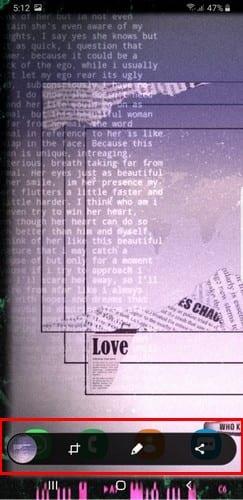
Med Pies nye skjermbildemetode trenger du bare å trykke på én knapp: strømknappen. Etter at du har trykket lenge på strømknappen, bør du se et alternativ for å ta et skjermbilde. Velg det, og skjermbildet skal tas.
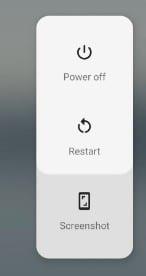
Hvis du bare vil gjøre noen grunnleggende redigeringer av skjermbildet ditt, trenger du ikke installere en tredjepartsapp for det. Etter at du har tatt skjermbildet ditt, vil du se alternativer for enten å dele, redigere eller slette det.
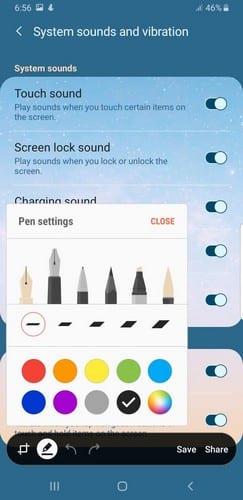
Trykk på redigeringsalternativet for å beskjære eller tegne på skjermbildet. For å beskjære skjermbildet drar du i hjørnene på grepet slik at bare den ønskede delen av bildet er inne i det.
Det er også mulig å tegne på skjermbildet ditt. Det finnes ulike typer penner å velge mellom. Det er fem alternativer når det kommer til hvor tykk du vil at pennen skal være. Legg til litt farge på skjermbildet og velg mellom farger som rød, oransje, lilla og mer. For å slette det du tegnet på skjermbildet ditt, trykk bare på bakoverpilen.
Android Pie kommer med mange nye funksjoner, og når det gjelder skjermbildene, har du en ny måte å ta en på. Redigeringsalternativene er kanskje ikke de beste, men det er mange tredjepartsapper som vil hjelpe deg med det. Hvordan ville du forbedre det integrerte skjermbildealternativet i Android Pie? Del dine ideer med meg i kommentarene nedenfor.
Lær hvordan du tar skjermbilder på Android Pie-enheten din og rediger dem med denne detaljerte opplæringen.
Animojis var en av de mest omtalte funksjonene til iPhone da Animojis ble lansert, men de har vært begrenset til kun iPhone X per nå. Det er imidlertid en måte å få noe som kan sammenlignes på Android-enheten din.
Lær kreftene ved å bruke Zedge-appen til å velge blant tusenvis av forskjellige ringetoner på Android-enheten din.
Lær det grunnleggende om hvordan du bruker Android Pay fra din Android-smarttelefon eller smartklokke.
Flere Android-brukere kan ha sin egen plass med sine egne apper og data på enhetene sine. Slik setter du opp alt.
Finn ut hvordan du løser et vanlig problem der varsler på Android-enheten din kan være forsinket eller ikke vises riktig.
Lær noen Gboard-triks du kanskje ikke visste om med dette innlegget.
Android-brukere har bedt Google i årevis om å legge til en mørk modus eller et tema til mobilene sine. Slik aktiverer du det.
Google har bygget en funksjon kjent som inkognitomodus i Chrome-nettleseren, som lar brukere surfe på internett uten å ha historikken sin.
Jo mer behagelig noe er å gjøre, jo bedre, ikke sant? Det samme gjelder for å kontrollere volumet på Android-enheten din. For eksempel, kanskje du vil
Gleden og spenningen som følger med å få en ny Android-smarttelefon kan være kortvarig hvis du ikke klarer å bruke appene fra den forrige. Slik overfører du apper fra en enhet til en annen.
En smarttelefon er din private enhet. Men noen ganger har vi ikke noe annet valg enn å dele det med venner eller familie. Det kan hende du ikke føler deg komfortabel med å gi fra deg telefonen hvis du har visse apper på enheten. Slik skjuler du dem.
Selv om appene på telefonene våre for det meste er der fordi vi vil ha dem og lastet dem ned på et tidspunkt, er dette ikke sant for dem alle.
Aktiviteten registrert i Google-kontoen din av Android-enheten din kan sjokkere deg. Administrer data og personvern med disse tipsene.
Å finne billige flyreiser er det første du tenker på når ferietiden ruller rundt. Hvem vil vel ikke spare penger? Men med så mange alternativer
Finn ut hvorfor du mottar et skjermbilde som ikke kan tas på grunn av sikkerhetspolicymelding når du prøver å fange skjermen.
Android og iOS er de to mest brukte operativsystemene i mobiltelefoner. Når det gjelder å kjøpe en ny smarttelefon, er mange kjøpere forvirret om hvilken de skal kjøpe.
Android Pie kommer med mange flotte funksjoner. Noen av disse funksjonene er ikke like enkle å finne som andre, for eksempel alternativet Feature Flags. For å bruke disse
Android-brukere leter alltid etter måter å få enhetene sine til å vare lenger. Du har mye verdifull informasjon på enheten din, så løp
Er volumnivået lavt når du bruker et bluetooth-headset med Android. Løs problemet med denne løsningen.
Etter at du har rootet Android-telefonen din, har du full systemtilgang og kan kjøre mange typer apper som krever root-tilgang.
Knappene på Android-telefonen din er ikke bare til for å justere volumet eller vekke skjermen. Med noen få enkle justeringer kan de bli snarveier for å ta et raskt bilde, hoppe over sanger, starte apper eller til og med aktivere nødfunksjoner.
Hvis du har glemt den bærbare datamaskinen på jobb og har en viktig rapport du må sende til sjefen din, hva bør du gjøre? Bruk smarttelefonen din. Enda mer sofistikert, gjør telefonen om til en datamaskin for å gjøre det enklere å multitaske.
Android 16 har låseskjerm-widgeter som du kan endre låseskjermen slik du vil, noe som gjør låseskjermen mye mer nyttig.
Android Bilde-i-bilde-modus hjelper deg med å krympe videoen og se den i bilde-i-bilde-modus, slik at du kan se videoen i et annet grensesnitt, slik at du kan gjøre andre ting.
Det blir enkelt å redigere videoer på Android takket være de beste videoredigeringsappene og -programvarene vi lister opp i denne artikkelen. Sørg for at du har vakre, magiske og stilige bilder du kan dele med venner på Facebook eller Instagram.
Android Debug Bridge (ADB) er et kraftig og allsidig verktøy som lar deg gjøre mange ting, som å finne logger, installere og avinstallere apper, overføre filer, rote og flashe tilpassede ROM-er og lage sikkerhetskopier av enheter.
Med autoklikk-applikasjoner trenger du ikke å gjøre mye når du spiller spill, bruker apper eller bruker oppgaver som er tilgjengelige på enheten.
Selv om det ikke finnes noen magisk løsning, kan små endringer i hvordan du lader, bruker og oppbevarer enheten din utgjøre en stor forskjell i å redusere batterislitasjen.
Telefonen mange elsker akkurat nå er OnePlus 13, fordi den i tillegg til overlegen maskinvare også har en funksjon som har eksistert i flere tiår: infrarødsensoren (IR Blaster).



























